Pagina Inhoudsopgave
Bijgewerkt op Jul 30, 2025
Harde schijven spelen een cruciale rol in de technische wereld. Deze onmisbare componenten slaan waardevolle gegevens op en garanderen de naadloze werking van onze apparaten. Harde schijven kunnen echter soms problemen tegenkomen die reparatie vereisen, zoals bij elke technologie. Een gerenommeerd merk in de wereld van harde schijven is Seagate, bekend om zijn betrouwbaarheid en prestaties.
Als u een harde schijfgebruiker van Seagate bent en problemen ondervindt met uw apparaat, kunt u op zoek gaan naar een oplossing om het apparaat effectief en efficiënt te repareren. EaseUS streeft ernaar waardevolle inzichten en informatie te bieden over een Seagate-reparatietool voor harde schijven . Er worden de kenmerken en voordelen van deze tool besproken. Bovendien wordt uitgelegd hoe het u kan helpen bij het oplossen van veelvoorkomende problemen met de harde schijf.
Wat is de Seagate-reparatietool voor harde schijven?
Als het gaat om het repareren van harde schijven van Seagate, is SeaTools een prominent en algemeen erkend hulpmiddel. SeaTools is ontwikkeld door Seagate Technology en is een uitgebreid softwarehulpprogramma dat speciaal is ontworpen voor harde schijven van Seagate. Het biedt een reeks diagnostische en reparatiefuncties. U kunt het gebruiken om problemen met de prestaties of functionaliteit van uw Seagate-harde schijf te identificeren en op te lossen.
Deze Seagate-reparatietool voor harde schijven kan potentiële problemen zoals slechte sectoren, firmwarefouten of mechanische problemen scannen en detecteren. Bovendien biedt SeaTools reparatieopties om geïdentificeerde problemen op te lossen, waaronder het repareren of vervangen van defecte sectoren, het updaten van firmware of het uitvoeren van andere noodzakelijke reparaties om de functionaliteit van uw harde schijf te herstellen. SeaTools biedt een gebruiksvriendelijke interface en ondersteunt verschillende Seagate-harde schijfmodellen, waardoor deze voor veel gebruikers toegankelijk is.
Er zijn echter enkele beperkingen aan SeaTool. Om meer problemen op te lossen, zullen we u ook een ander reparatieprogramma voor de harde schijf aanbevelen. Blijf lezen. En als je deze tutorial leuk vindt, deel hem dan met anderen door op de onderstaande knoppen te klikken.
Seagate reparatieprogramma voor harde schijven downloaden
Nu we de Seagate-specifieke tool, SeaTools, hebben onderzocht, gaan we eens kijken naar een alternatieve tool waarmee harde schijven van Seagate kunnen worden gediagnosticeerd en gerepareerd. Een opmerkelijke optie is EaseUS Partition Master , dat uitgebreide schijfbeheerfunctionaliteiten biedt, inclusief reparatiemogelijkheden voor Seagate-harde schijven. Hier is een vergelijking tussen SeaTools en EaseUS Partition Master:
| Vergelijking | 🏅 EaseUS Partitiemaster | 🥈ZeeTools |
|---|---|---|
| 💡Functies |
✔️Schijfgezondheid ✔️Schijfoppervlaktetest ✔️Clustergrootte wijzigen ✔️4K-uitlijning ✔️Partitieherstel |
✔️Tabblad Gezondheid ✔️Firmware-update ✔️ Wisfuncties ✔️Meerdere testopties |
| 👍Voordelen |
|
|
| 👇Con |
|
|
Hoewel beide tools hun voordelen hebben, raden we EaseUS Partition Master aan als Seagate-reparatietool voor harde schijven . Het biedt een breder scala aan schijfbeheerfuncties, die nuttig kunnen zijn naast het repareren van Seagate-harde schijven.
Met EaseUS Partition Master kunt u de grootte van partities wijzigen, verplaatsen, samenvoegen en klonen, verloren of verwijderde partities herstellen, schijfformaten converteren en schijfproblemen repareren. Deze veelzijdigheid maakt het een waardevol hulpmiddel voor algeheel schijfbeheer.
EaseUS Partition Master downloadlink:
Downloadlink voor Seagate SeaTools: https://www.seagate.com/in/en/support/downloads/seatools/
Hoe u de Seagate-reparatietool voor harde schijven gebruikt
Als u problemen ondervindt met uw Seagate-harde schijf, heeft u een uitstekende reparatietool nodig om deze te diagnosticeren en te repareren. Hieronder vindt u gedetailleerde handleidingen voor het gebruik van SeaTools en EaseUS Partition Master:
1. Gebruik EaseUS Partition Master om de Seagate-harde schijf te controleren
Nu we EaseUS Partition Master hebben gekozen als het aanbevolen hulpmiddel voor het beheren en repareren van harde schijven van Seagate, gaan we eens kijken hoe we deze veelzijdige software kunnen gebruiken. EaseUS Partition Master biedt verschillende functies waarmee u de status van uw Seagate-harde schijf kunt controleren en problemen kunt oplossen. We zullen ons concentreren op drie essentiële opties: het controleren van de gezondheid van de harde schijf van Seagate en het identificeren van slechte sectoren, en we zullen geavanceerde oplossingen bieden om beschadigde MBR op harde schijven van Seagate te repareren.
Optie 1: Controleer de staat van de harde schijf van Seagate
Als gratis schijfgezondheidscontrole bevat EaseUS Partition Master een "Schijfgezondheid"-functie waarmee u de algehele gezondheid en status van uw Seagate-harde schijf kunt beoordelen. Deze functie biedt belangrijke informatie zoals de temperatuur, de inschakeluren en het aantal gedetecteerde slechte sectoren.
Door de gezondheidsstatus regelmatig te controleren, kunt u potentiële problemen in een vroeg stadium identificeren en passende maatregelen nemen om gegevensverlies of hardwarestoringen te voorkomen. Zo kunt u de gezondheid van de Seagate-harde schijf controleren:
Stap 1. Start EaseUS Partition Master en klik op de blauwe pijl om de functie "Schijfgezondheid" te activeren onder het gedeelte "Ontdekking".

Stap 2. Selecteer de doelschijf en klik op de knop "Vernieuwen". Vervolgens kunt u de gezondheidstoestand van uw schijf zien.

Video-tutorial over het controleren van de conditie van de harde schijf van Seagate
Optie 2: Controleer de slechte sectoren van de harde schijf van Seagate
Een andere handige functie van EaseUS Partition Master is de " Disk Surface Test ". Met deze functie kunt u het oppervlak van uw Seagate-harde schijf scannen op slechte sectoren. Slechte sectoren zijn gebieden op de harde schijf die geen betrouwbare gegevens kunnen opslaan. Als u deze vroegtijdig opmerkt, kunt u verdere gegevensbeschadiging of systeemcrashes voorkomen.
Door de Disk Surface Test uit te voeren, kunt u deze problematische sectoren identificeren en isoleren en, indien mogelijk, gegevens daaruit herstellen of herstellen. Dit zijn de stappen die u nodig hebt om de Schijfoppervlaktetest uit te voeren:
Stap 1. Open EaseUS Partition Master. Klik met de rechtermuisknop op de schijf die u wilt controleren en klik vervolgens op "Surface Test".
Stap 2. De bewerking wordt onmiddellijk uitgevoerd en alle slechte sectoren worden rood gemarkeerd.
Optie 3: Seagate MBR repareren
Wanneer de MBR op een externe harde schijf van Seagate beschadigd raakt, hebt u geen toegang meer tot partities en alle gegevens die op de schijf zijn opgeslagen. EaseUS Partition Master biedt ook geavanceerde functies om MBR te repareren. Het biedt een eenvoudige en intuïtieve gebruikersinterface, waardoor het toegankelijk is voor beginners en ervaren gebruikers.
Stap 1. Maak een WinPE-opstartbare schijf
- Start EaseUS Partition Master en klik op "Bootable Media" op de werkbalk. Selecteer "Opstartbare media maken".
- Klik op "Volgende" om het proces te voltooien.

Stap 2. Boot EaseUS Partition Master opstartbare USB
- Sluit de opstartbare USB of cd/dvd aan op uw pc.
- Druk op F2 of Del wanneer u de computer opnieuw opstart om het BIOS-scherm te openen. Stel uw computer in en start deze op vanaf "Verwisselbare apparaten" of "CD-ROM-station". En dan wordt EaseUS Partition Master automatisch uitgevoerd.
Stap 3. Herbouw MBR
- Klik op "Toolkit" en kies "MBR opnieuw opbouwen".

- Selecteer de schijf en het type MBR. Klik vervolgens op "Opnieuw opbouwen".

- Daarna ziet u "MBR is succesvol opnieuw opgebouwd op schijf X".

We raden u ten zeerste aan EaseUS Partition Master te proberen voor het beheren en repareren van uw Seagate-harde schijf. Deze Seagate-reparatietool voor harde schijven biedt uitgebreide functies, een gebruiksvriendelijke interface en compatibiliteit met verschillende Windows-versies. Download EaseUS Partition Master van de officiële EaseUS-website of vertrouwde softwaredownloadplatforms.
2. Gebruik SeaTools om de Seagate-harde schijf te diagnosticeren
SeaTools is een speciaal softwarehulpprogramma ontwikkeld door Seagate Technology voor het diagnosticeren en repareren van harde schijven van Seagate. Door deze gedetailleerde stappen te volgen, kunt u uw Seagate-harde schijf effectief diagnosticeren met behulp van SeaTools:
Stap 1: Start SeaTools op uw computer en selecteer de schijf die u wilt testen. U kunt een vinkje plaatsen in het vakje naast uw beoogde harde schijf.
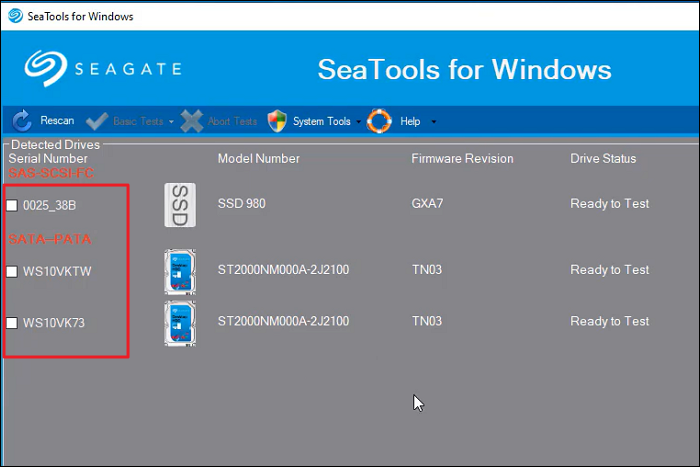
Stap 2: Het volgende dat u hoeft te doen, is de test selecteren die u wilt uitvoeren. Er zijn vijf tests beschikbaar die u kunt uitvoeren. Alle basistests die beschikbaar zijn in SeaTools zijn gegevensveilig en alleen-lezen. Sommige tests duren seconden, terwijl andere uren kunnen duren.
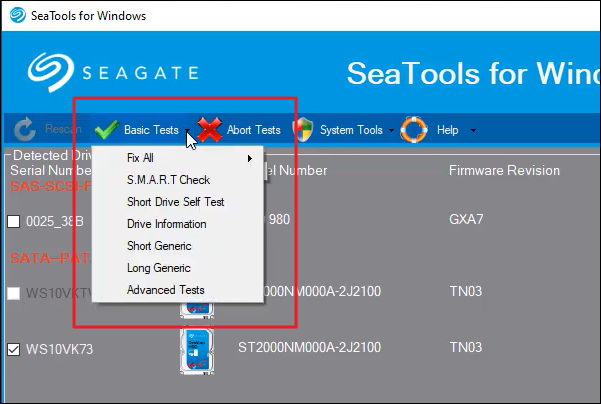
Stap 3: Als u een lange test uitvoert, kunt u deze op elk gewenst moment afbreken. Om dat te doen, moet u op het pictogram "Tests afbreken" in de menubalk van SeaTools klikken. Zodra een test is voltooid, kunt u het logbestand controleren door "Logbestand bekijken" te selecteren in "Help".
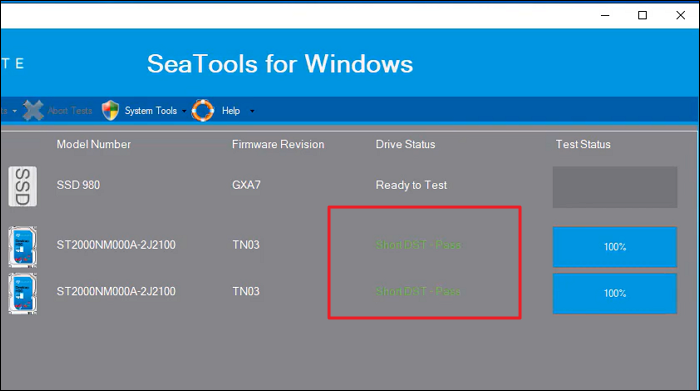
Bonustip: grote problemen met de harde schijf van Seagate
Seagate-harde schijven kunnen, net als elk ander opslagapparaat, verschillende problemen ondervinden waarvoor mogelijk probleemoplossing of professionele hulp nodig is. Hier volgen enkele belangrijke problemen die u kunt tegenkomen met harde schijven van Seagate:
1. Klik- of piepgeluiden: Als de harde schijf van Seagate piept , kan dit duiden op een mechanisch defect. Dit kan worden veroorzaakt door problemen met de lees-/schrijfkoppen van de schijf of andere interne componenten. Het is van cruciaal belang om onmiddellijk een back-up van uw gegevens te maken en professionele hulp te zoeken om verdere schade te voorkomen.
2. Niet herkend door de computer: Als uw computer niet detecteert dat uw Seagate-harde schijf niet wordt weergegeven in Windows , zijn er verschillende mogelijke oorzaken waarmee u rekening moet houden. Controleer eerst de aansluitingen en probeer de schijf op een alternatieve USB-poort aan te sluiten. Zorg er bovendien voor dat de schijf voldoende stroom krijgt. Als het probleem zich blijft voordoen, kan dit wijzen op een probleem met de printplaat of de firmware van de schijf.
3. Trage prestaties: Als uw Seagate-harde schijf traag is , kan dit te wijten zijn aan fragmentatie, overmatig schijfgebruik of een defecte schijf. Voer schijfoptimalisatietools uit, controleer of er achtergrondprocessen zijn die buitensporige bronnen verbruiken en controleer de gezondheid van de schijf met behulp van diagnostische software. Als het probleem zich blijft voordoen, is mogelijk verder onderzoek of vervanging nodig.
4. Slechte sectoren: Slechte sectoren zijn gebieden op de harde schijf die onleesbaar of beschadigd raken, wat kan leiden tot gegevensverlies of systeemcrashes. Harde schijven van Seagate worden vaak geleverd met ingebouwde tools zoals SeaTools om slechte sectoren te detecteren en te repareren. Gebruik deze hulpmiddelen om uw schijf te scannen en reparaties uit te voeren. Als het aantal slechte sectoren echter snel toeneemt, kan dit duiden op een defecte schijf en wordt u gevraagd een back-up van uw gegevens te maken en een vervanging te overwegen.
5. Gegevenscorruptie of -verlies: harde schijven van Seagate kunnen om verschillende redenen te maken krijgen met gegevensbeschadiging of -verlies, zoals stroomuitval, onjuist uitwerpen of softwarefouten. Regelmatig een back-up maken van uw Seagate-harde schijf is belangrijk om permanent verlies te voorkomen. In geval van gegevensverlies dient u verder gebruik van de schijf te vermijden en te overwegen software voor gegevensherstel te gebruiken of contact op te nemen met een professionele gegevensherstelservice.
Als u meer wilt weten over reparatietools op Windows 11, klikt u op de onderstaande link:
Top 8 Windows 11-reparatietools | 2024 Beste keuzes
Bent u op zoek naar een uitstekende optie om uw Windows-computer te repareren? Ontdek de top 8 oplossingen die kunnen worden gebruikt als een goede Windows 11-reparatietool.

Conclusie
Concluderend: als u behoefte heeft aan een betrouwbare en effectieve Seagate-reparatietool voor harde schijven , is EaseUS Partition Master een uitstekende keuze. Deze Seagate-reparatietool voor harde schijven biedt een gebruiksvriendelijke interface en krachtige functies. Het biedt een uitgebreide oplossing voor het diagnosticeren en repareren van veelvoorkomende problemen die zich kunnen voordoen met harde schijven van Seagate.
EaseUS Partition Master is het beste alternatief vanwege zijn veelzijdigheid en uitgebreide functionaliteit. Met deze software kunt u uw Seagate-harde schijf gemakkelijk op fouten onderzoeken, geïdentificeerde problemen verhelpen en de algehele prestaties van de schijf verbeteren. Bovendien is het gratis te downloaden, waardoor gebruikers een gemakkelijk toegankelijke en budgetvriendelijke oplossing krijgen.
Veelgestelde vragen over de Seagate-reparatietool voor harde schijven
Als u nog vragen heeft over de Seagate-reparatietool voor harde schijven , is dit gedeelte met veelgestelde vragen bedoeld om enkele veelvoorkomende vragen te beantwoorden. Bekijk de onderstaande antwoorden als u meer informatie nodig heeft of specifieke vragen heeft.
1. Is Seagate Toolkit nodig?
Seagate Toolkit is een softwarepakket dat is ontworpen om Seagate-opslagapparaten te helpen beheren en onderhouden. Hoewel dit niet noodzakelijk is voor de basisfunctionaliteit van een Seagate-harde schijf, biedt deze wel verschillende handige functies.
De toolkit maakt geautomatiseerde back-ups, synchronisatie, encryptie en monitoring van de schijfstatus mogelijk, waardoor het een handig hulpmiddel is voor gebruikers van Seagate-schijven die willen profiteren van deze extra functionaliteiten.
2. Hoe kan ik een beschadigde Seagate-harde schijf repareren?
Zo kunt u een beschadigde harde schijf repareren:
Stap 1: Voer de opdrachtprompt uit als beheerder op uw computer, typ de volgende opdracht en druk op Enter:
"CHKDSK H: /F /R /X"
Stap 2: Vervang "H" door uw Seagate-harde schijf. Het proces zal enige tijd duren en de problemen met de beschadigde Seagate-harde schijf worden opgelost.
3. Wat is het beste hulpmiddel om een Seagate-harde schijf te repareren?
Een van de aanbevolen hulpmiddelen om een Seagate-harde schijf te repareren is EaseUS Partition Master. Het biedt uitgebreide functies voor het controleren en repareren van harde schijven van Seagate, inclusief scannen op fouten, het oplossen van gedetecteerde problemen en het optimaliseren van schijfprestaties.
Bovendien maken de gebruiksvriendelijke interface en effectiviteit van EaseUS Partition Master bij het oplossen van veelvoorkomende problemen met harde schijven het een betrouwbare keuze voor Seagate-hardeschijfreparaties.
Hoe kunnen wij u helpen?
Gerelateerde artikelen
-
Hoe MBR of GPT in BIOS te controleren | 2024 Eenvoudige handleiding
![author icon]() Tina/2025/07/30
Tina/2025/07/30 -
Chromebook terugzetten naar de fabrieksinstellingen zonder wachtwoord [Handleiding 2024]
![author icon]() Tina/2025/07/30
Tina/2025/07/30 -
Een SSD-statuscontrole uitvoeren op Windows 11: tips en trucs voor maximaliseren
![author icon]() Tina/2025/07/30
Tina/2025/07/30 -
Windows 10 start niet op na het wijzigen van de partitie [Hoe op te lossen en waarom]
![author icon]() Tina/2025/07/30
Tina/2025/07/30
EaseUS Partition Master

Beheer partities en optimaliseer schijven efficiënt
